Summary
| Item | Description |
|---|---|
| 릴리스 상태 | 일반 공급 |
| Products | Excel Power BI (의미론적 모델) Power BI(데이터 흐름) 패브릭(데이터플로우 Gen2) Power Apps(데이터플로우) Dynamics 365 Customer Insights |
| 지원되는 인증 유형 | 익명(온라인) 기본(온라인) 조직 계정(온라인) Windows(온라인) |
| 함수 참조 설명서 | Pdf.Tables |
Note
일부 기능은 한 제품에 있을 수 있지만 배포 일정 및 호스트별 기능으로 인해 다른 기능은 없을 수 있습니다.
Note
PDF는 Power BI Premium에서 지원되지 않습니다.
Prerequisites
None.
지원되는 기능
- Import
파워 쿼리 데스크톱에서 PDF 파일에 연결
파워 쿼리 데스크톱에서 연결하려면 다음을 수행합니다.
커넥터 선택 영역에서 PDF 옵션을 선택합니다.
로드할 PDF 파일을 찾아 선택합니다. 그런 다음, 열기를 선택합니다.

PDF 파일이 온라인인 경우 웹 커넥터 를 사용하여 파일에 연결합니다.
탐색기에서 원하는 파일 정보를 선택한 다음 로드를 선택하여 데이터를 로드하거나 데이터 변환을 선택하여 파워 쿼리 편집기에서 데이터를 계속 변환합니다.
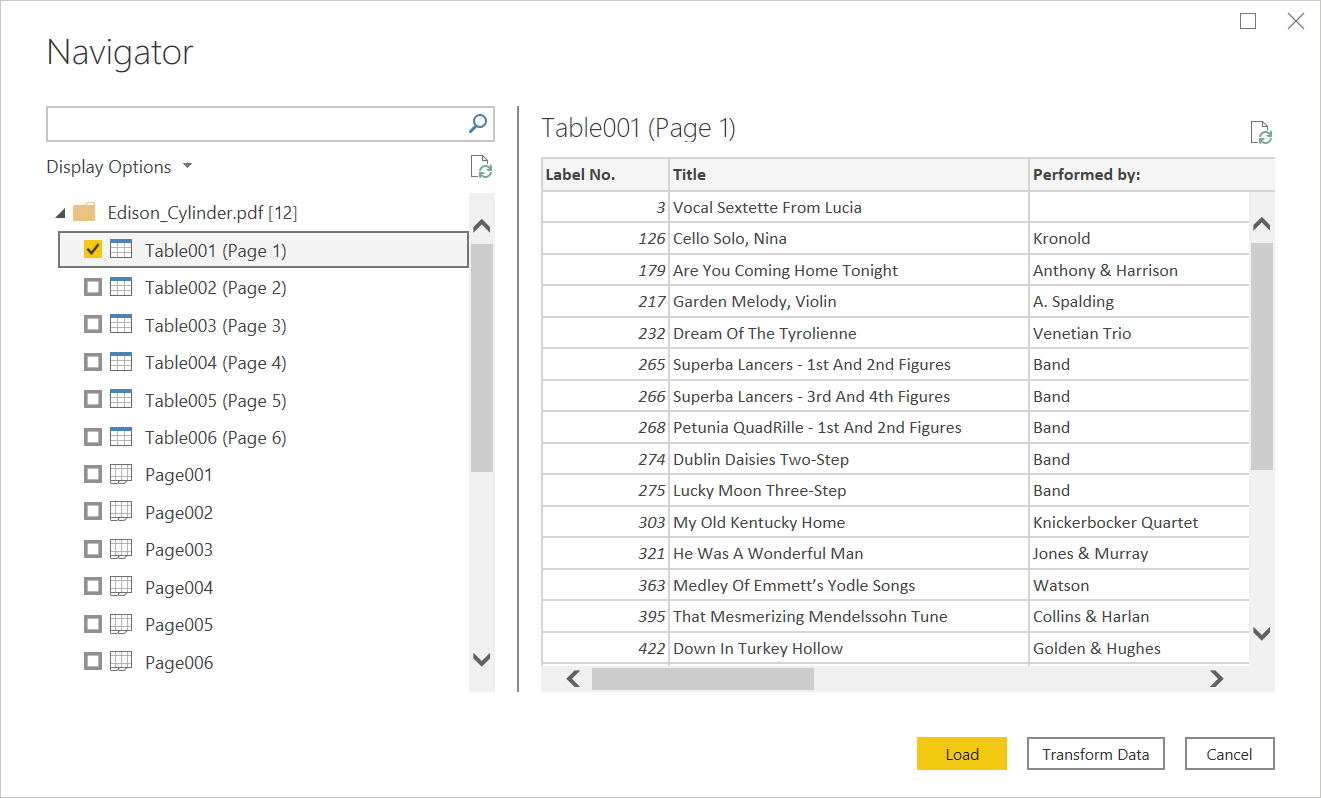
파워 쿼리 Online에서 PDF 파일에 연결
파워 쿼리 Online에서 연결하려면 다음을 수행합니다.
커넥터 선택 영역에서 PDF 옵션을 선택합니다.
표시되는 PDF 대화 상자에서 PDF 파일의 위치에 대한 파일 경로 또는 URL을 제공합니다. 로컬 파일을 로드하는 경우 파일 업로드(미리 보기) 를 선택하여 로컬 파일로 이동하거나 파일을 끌어서 놓을 수도 있습니다.

필요한 경우 온-프레미스 데이터 게이트웨이를 선택하여 PDF 파일에 액세스합니다.
이 PDF 파일에 처음 액세스한 경우 인증 종류를 선택하고 계정에 로그인합니다(필요한 경우).
탐색기에서 원하는 파일 정보를 선택한 다음 데이터 변환을 선택하여 파워 쿼리 편집기에서 데이터를 계속 변환합니다.

제한 사항 및 고려 사항
대용량 PDF 파일 액세스
다음 전략을 사용하여 대용량 PDF 파일에 액세스할 때 성능을 개선하고 시간 제한을 줄일 수 있습니다. 이러한 전략을 사용하려면 수식 입력줄 또는 고급 편집기에서 Pdf.Tables 함수의 사용을 편집해야 합니다.
- 필요에 따라 전체 문서를 반복하여
StartPage또는EndPage옵션을 사용하여 한 번에 한 페이지씩 또는 한 번에 작은 범위씩 선택해 보세요. - PDF 문서가 하나의 거대한 단일 테이블
MultiPageTables인 경우 옵션은 매우 큰 중간 값을 수집할 수 있으므로 사용하지 않도록 설정하면 도움이 될 수 있습니다.
사용 가능한 옵션의 전체 목록은 Pdf.Tables에서 찾을 수 있습니다.
여러 줄 행 처리
여러 줄 행이 제대로 식별되지 않는 경우 UI 작업 또는 사용자 지정 M 코드를 사용하여 데이터를 정리할 수 있습니다. 예를 들어 Table.FillDown을 사용하여 정렬되지 않은 데이터를 인접한 행에 복사하거나 Table.Group을 사용하여 인접 행을 그룹화하고 결합할 수 있습니다.
프리미엄 용량의 Power BI 데이터 흐름
프리미엄 용량의 데이터 흐름에서 PDF 커넥터를 사용하는 경우 PDF 커넥터가 제대로 연결되지 않습니다. PDF 커넥터가 프리미엄 용량의 데이터 흐름에서 작동하도록 하려면 게이트웨이를 사용하도록 데이터 흐름을 구성하고 해당 데이터 흐름에 대한 연결이 게이트웨이를 통과하는지 확인합니다.